facebookページ(フェイスブックページ)とは、
facebookのソーシャルネットワーク内に開設できる特定商品やサービス、
人物などに関する特設ページです。
別名でfacebookファンページとも呼ばれる場合もあります。
誰でも開設することができ、そのfacebookページ自体に「いいね!」をもらえれば
情報を更新する度にそのいいね!を押したユーザーにも情報が共有されます。
また、
facebookページ自体にもコメントを投稿したりできるので、
情報拡散の媒体ツールとして有効利用することができます。
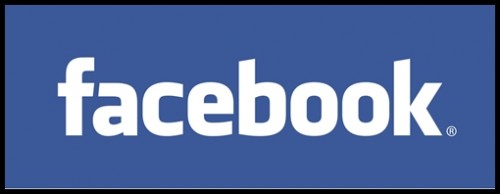
facebookページの作成方法を解説していきます。
facebookページの作成方法
facebookページは、facebookアカウントがあるユーザーならば誰でも作成することができます。
- facebookページ作成画面にアクセスします。
- 地域ビジネスまたは場所
- 会社名または団体名
- ブランドまたは製品
- 著名人・芸能人など
- 芸能・エンタメ
- 慈善活動・コミュニティ
- facebookページの詳細設定
- facebookページの公開設定
以下の画面になります。
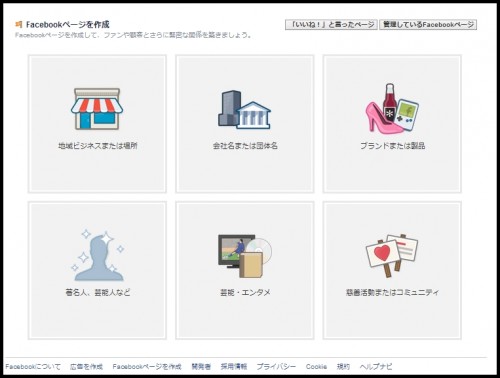
こちらの画面で、登録するfacebookページのカテゴリを選びます。
上記のいずれかから選択します。
facebookページのカテゴリは、後から変更することも可能です。
facebookページカテゴリーの詳細設定をします。
以下の画面で、詳しく問われるので記載していきます。
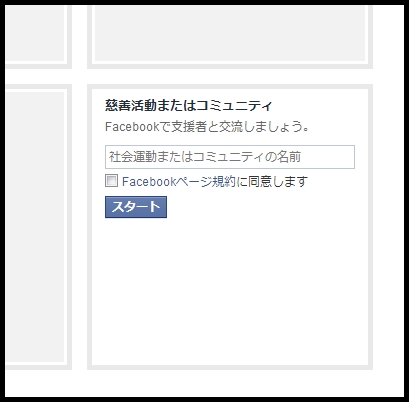
以下の画面では、facebookページの詳細や別WEBサイトなどのURLを記載していきます。
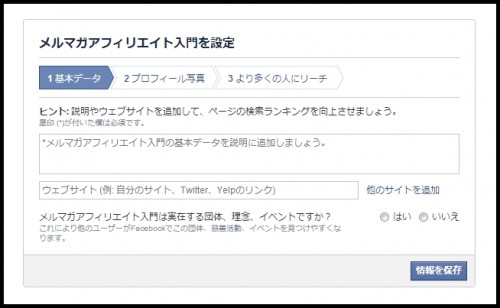
以下の画面では、facebookページのロゴ画像をアップロードします。
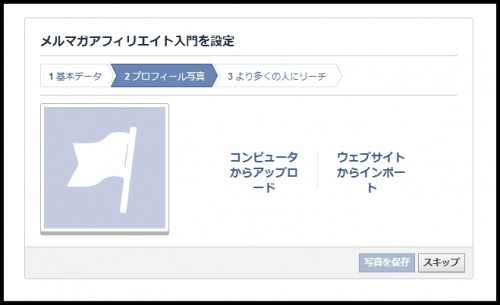
後からでも設定できます。
「facebookページを有料で宣伝しませんか?」という画面になります。
以下の赤枠内「スキップ」より飛ばせるので、とりあえずスキップします。
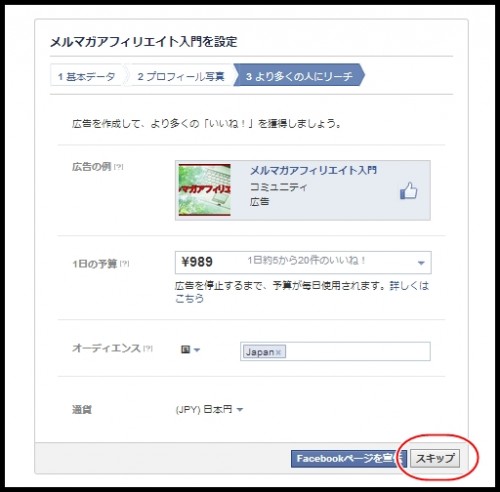
ここまででいったんfacebookページが出来上がります。
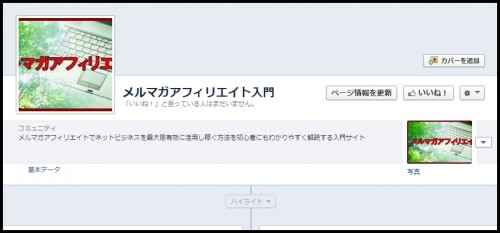
上記画像をクリックしてもらうと、
今回テストもかねて作成したfacebookページに飛びます。
出来上がったfacebookページを、より詳しく公開設定していきます。
以下の画面赤枠内「カバーを追加」で、トップ画像背景を設定できます。
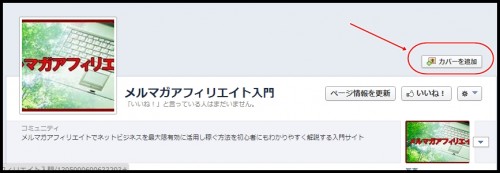
facebookページ画面上部より、facebookページの公開詳細設定画面に移動できます。
以下画面赤枠部分より「ページ情報を更新」に移動します。
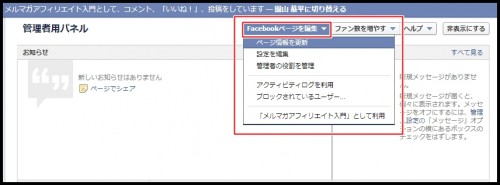
facebookページ情報は、以下の画面部分などで設定します。
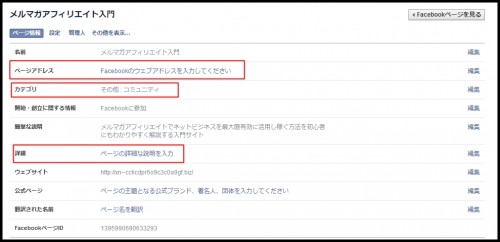
facebookページアドレスは、最初は日本語を含んだ長いURLなのですが、
いいね!を25人以上獲得することにより独自のURLを設定することができます。
(設定前のURLからはリダイレクト転送されます。)
以上でfacebookページの作成が完成です。
ページに拡散させたい記事URLを投稿したり、
「いいね!」を貰って情報を拡散させていく作業をしていきます。
まず、あなたが「いいね!」をして最初の拡散をはじめましょう。
facebookページは「いいね!」を集めることが鍵となります。
facebookページ作成の注意点
- 多数のいいね獲得したfacebookページは名称変更不可
- facebook規約変更には随時対応する
facebookページの名前ですが「いいね!」が
200件以上あるfacebookページの名前を変更することはできません。
(2013年10月4日現在)
情報拡散しすぎる前に、ページ名を固定しておきましょう。
facebook自体の規約変更が多いので、随時確認して作成していきます。
facebookページ作り方まとめ
facebookページはfacebookアカウントを持っていれば誰でも作成できるので
拡散させたい情報や媒体は是非専用ページを作成して情報を拡散していきましょう。

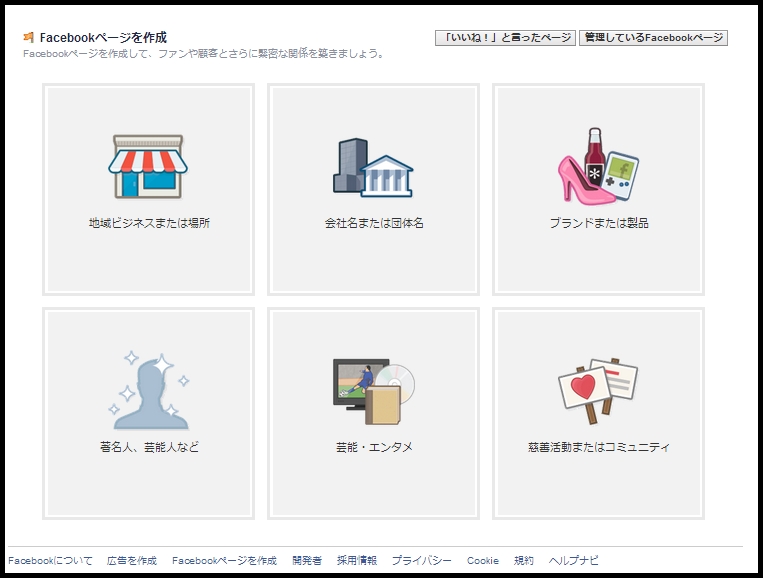

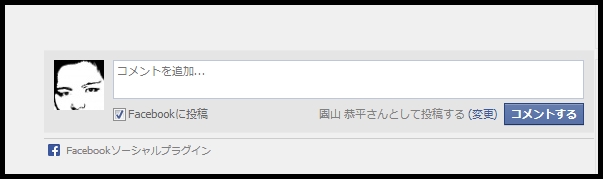
コメント